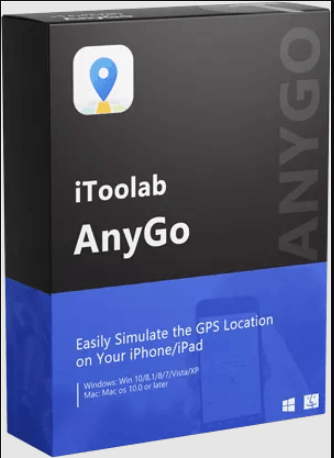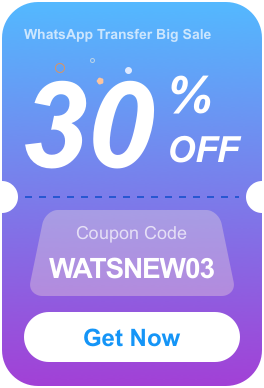Uma das maiores vontades de usuários de eletrônicos é ter uma única conta com acesso global aos serviços da internet. No entanto, devido às inúmeras burocracias, leis locais, adaptações monetárias e outros fatores, ainda não é possível viabilizar esta vontade. Por isso, alguns usuários de dispositivos Apple preferiam colocar seus IDs nos Estados Unidos, uma vez que lá teriam acesso a conteúdos inexistentes aqui no Brasil, principalmente da categoria de jogos.
Recentemente, algumas alterações foram feitas e, com isso, os brasileiros passaram a ter acesso a um maior número de conteúdos e a Apple também disponibilizou a opção de cobranças na moeda do Brasil. Dito isso, entende-se o motivo que tem feito parte dos usuários desejar trocar o país cadastrado no ID.
O que fazer antes de mudar o país do iPhone
Antes de mudar o país cadastrado no ID, recomendamos que o usuário siga os seguintes passos:
- Gaste todo o saldo disponível no ID Apple.
- Cancele todas as assinaturas e aguarde até que o contrato expire.
- Espere o término das pré-vendas, alugueis de filmes ou passes de temporada. Caso seja necessário, aguarde o reembolso de créditos pendentes na loja.
- Verifique se há algum método de pagamento válido no novo país.
- Baixe novamente os aplicativos, músicas, séries, filmes e livros no dispositivo Apple para que, assim, ainda tenha acesso a eles mesmo depois que for feita a troca de países. É importante ressaltar que alguns deles podem estar indisponíveis para outros países.
Vale destacar que ao realizar este procedimento, o usuário perderá o crédito guardado na App Store, loja de aplicativos da Apple, e perderá o acesso às assinaturas de serviços e de aplicativos. Também será necessário cadastrar uma nova e compatível forma de pagamento com o novo país.
Como mudar o país do iPhone?
Saiba como mudar o país do cadastro de ID de um dispositivo Apple a seguir.
1. Mudar país na Apple Store
Usando um iPhone ou iPad
- Primeiro abra o aplicativo “Ajustes”.
- Em seguida, toque em seu nome de usuário. Depois, cliquem em “Mídias e Compras”.
- Feito isso, vá em “Ver Conta”. É possível que seja necessário iniciar sessão.
- Clique em “País/Região”.
- Escolha o novo país ou região e leia os Termos e Condições.
- Toque em “Aceitar”. A opção aparecerá no canto superior direito da tela. Depois, clique novamente em “Aceitar” para confirmar.
- Selecione uma forma de pagamento e insira as novas informações de pagamento e um novo endereço de cobrança. Em seguida, clique em “Próximo”. É necessário ter uma forma de pagamento válida para o novo país ou região.
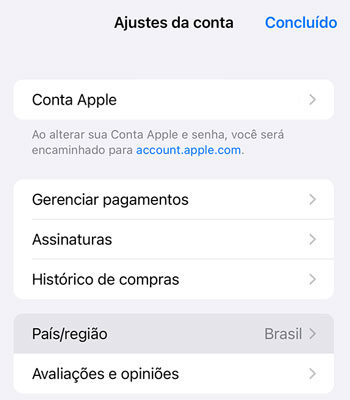
Usando um computador
- Comece abrindo o aplicativo de Música ou o iTunes.
- Na barra de menus na parte superior da tela ou na parte superior da janela do iTunes, clique em “Conta” e, depois, vá em “Ver minha conta” ou em “Ajustes da Conta”.
- Inicie a sessão com o ID Apple.
- Em “Informações da conta”, selecione a opção “Alterar país ou região”.
- Escolha o novo país ou região.
- Leia os Termos e Condições e, feito isso, clique em “Aceitar”. Aperte novamente em “Aceitar” para confirmar.
- Insira as novas opções de pagamento e o novo endereço de cobrança. Finalize apertando em “Continuar”.
2. Criar um ID Apple de outro país
- Acesse a página appleid.com.br.
- Selecione a opção “Crie seu ID Apple” e insira suas informações.
- Escolha o país desejado em “País/Região”.
- Digite um e-mail para ficar vinculado ao ID Apple.
- Digite uma senha e insira o número de telefone.
- Confirme os passos anteriores no serviço de autenticação em dois fatores.
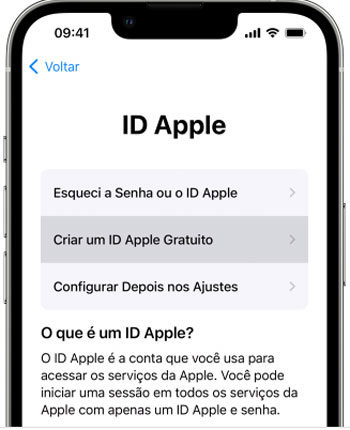
3. Usar VPN
- Comece o procedimento abrindo o aplicativo “Ajustes”.
- Toque em “Geral”.
- Role a tela de baixo para cima e selecione “Gerenciamento de VPN e Dispositivo”.
- Selecione o tipo de VPN desejado e preencha as configurações necessárias, incluindo a de país/região.
- Finalize apertando em “Concluído”. A opção aparecerá no canto superior direito da tela.
4. Mudar país pela Internet
- Inicie a sessão em appleid.com.br.
- Clique em “Informações Pessoais”.
- Selecione o país desejado em “País/Região”.
- Siga as instruções que aparecerão na tela. Lembre-se de que será necessário adicionar uma forma de pagamento válida para o novo país ou região.
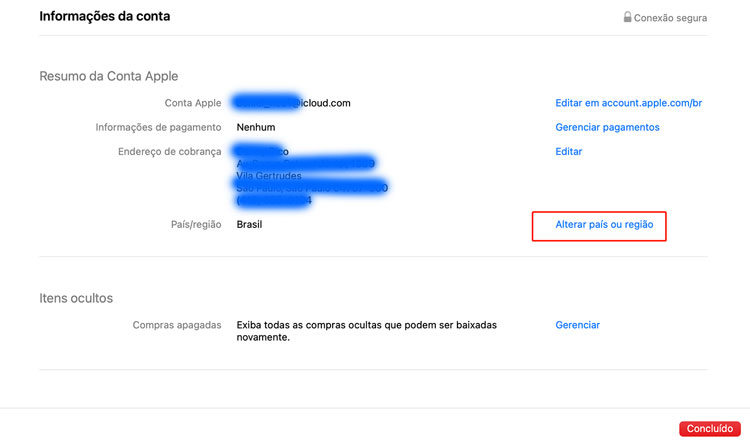
Dica: Como mudar a localização GPS do iPhone para qualquer lugar
O software iToolab AnyGo permite ao usuário a mudança de localização do GPS para qualquer lugar do mundo. Veja a seguir como fazer isso.

168,282 pessoas baixaram.
- Altere a localização GPS do iOS sem jailbreak.
- Personalize atividades GPS simuladas.
- Mude o GPS de todos apps baseados em localização.
- Suporta joystick GPS para jogar jogos AR no PC.
- Controle de vários dispositivos, até 15 dispositivos.
- Compatável com dispositivo iOS 26/Android 16.
Etapa 1 Instale o iToolab AnyGo em seu computador. Feito isso, via USB, conecte o iPhone ao computador e clique em “Iniciar” na página principal do aplicativo.
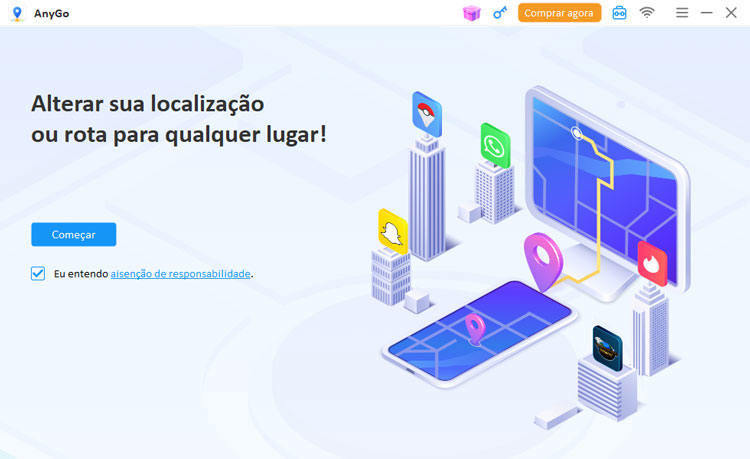
Etapa 2 Confira a sua atual localização no mapa. É preciso que a localização seja precisa. Caso não esteja aparecendo dessa forma, basta apertar o botão “Center ON” para conseguir a localização exata.
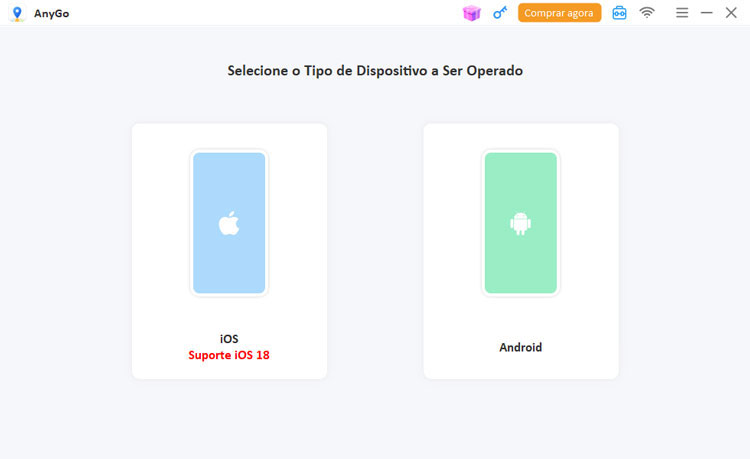
Etapa 3 Clique no botão de “Teletransporte” que aparece no canto superior direito da tela e digite o local que deseja se teletransportar. Feito isso, aperte em “Pesquisar”. O iToolab AnyGo registrará o novo local e, em seguida, será necessário clicar em “Ir” para mudar a localização.
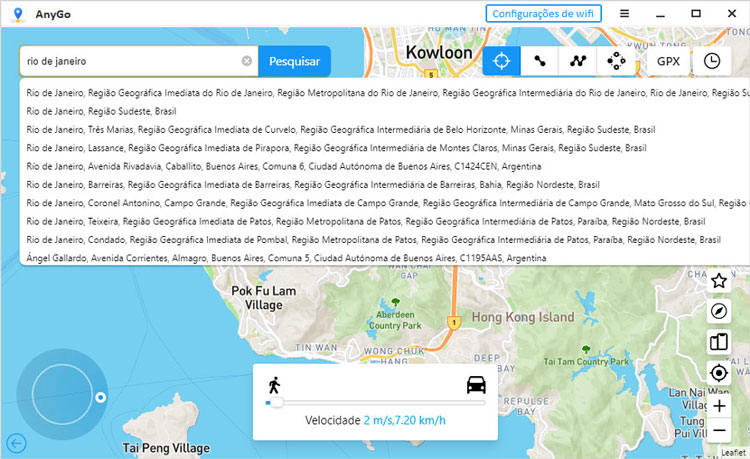
Perguntas frequentes sobre mudar o país
1. Posso ter dois IDs Apple para países diferentes?
Sim, é possível ter dois IDs para países diferentes num mesmo aparelho para acessar serviços como e-mail, contatos e outros. Uma segunda opção é encerrar a sessão com ID Apple e iniciar uma nova com outra conta.
2. Quantas vezes você pode mudar de país no seu iPhone?
Não há limite algum para realizar alterações do país cadastrado no ID Apple. Mas lembre, você perderá os créditos que salvou com a App Store e perderá o acesso a serviços e assinaturas de aplicativos. Um novo método de pagamento compatível também precisará ser registrado no novo país.
Palavra final
Todas as dicas mostradas anteriormente foram testadas e aplicadas por usuários cadastrados no ID Apple. Parte das dicas ensinadas são validadas e recomendadas pelo Suporte da Apple. Lembre-se de seguir todas as instruções e de não esquecer de gastar o saldo disponível no iPhone.
Convidamos os leitores a utilizarem o iToolab AnyGo para solucionarem o problema em questão de maneira mais rápida.
iToolab AnyGo
mudar a localização GPS do iPhone para qualquer lugar
- Funciona com jogo e aplicativo LBS como Pokémon Go.
- Vários modos para falsificar o movimento do GPS.
- Simule caminhar, andar de bicicleta ou dirigir com velocidades variáveis.
- Enganar a localização de vários iPhones ao mesmo tempo.